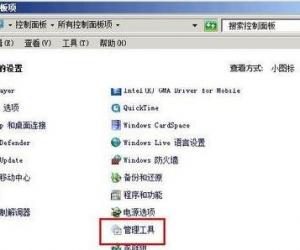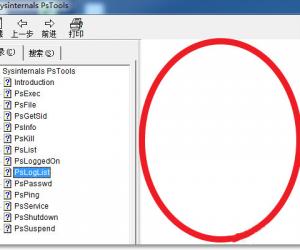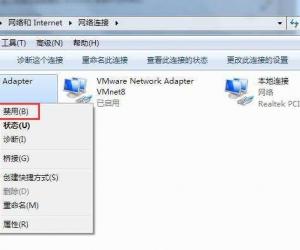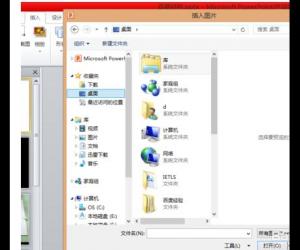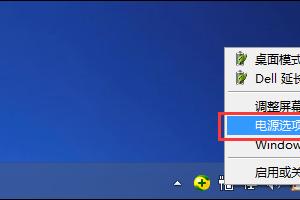画图工具怎么快速缩小图片 画图工具快速缩小图片教程
发布时间:2017-01-23 15:00:56作者:知识屋
画图工具怎么快速缩小图片 画图工具快速缩小图片教程。越来越多的人有能力购买和拥有一台属于自己的相机,并随时随地拍摄下身边美好的一切,但是我们发现照相机拍下的文件像素很高,所以照片很大。然而有些照片,并不需要细致入微地查看,所以浪费了硬盘空间。那么如何快速缩小图片大小呢?今天我教大家,很简单的哦!一起来看看吧!
首先我们右击图片--选择属性--查看文件此时的大小
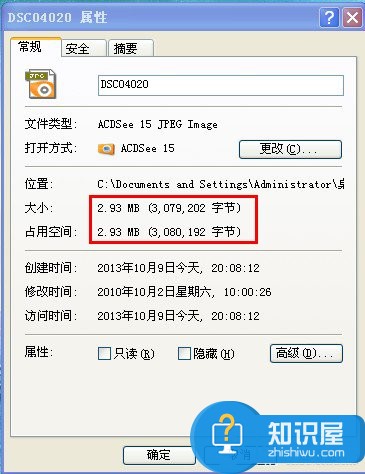
首先选中图片鼠标右击--选择打开方式--画图--如下图
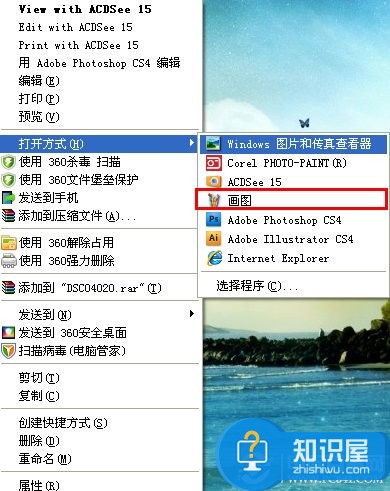
在菜单找到图像--选择拉伸/扭曲--如下图

在水平和垂直栏中数值都设置为40%--点击确定就可以了
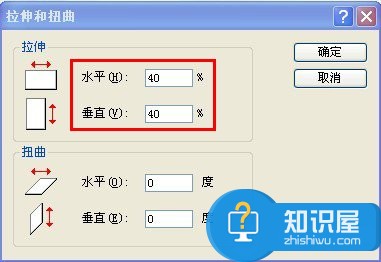
我们再次右击图片--选择属性--查看文件修改后的大小--而此时文件只有176KB了,这个办法还不错吧!自己也动手试试吧!
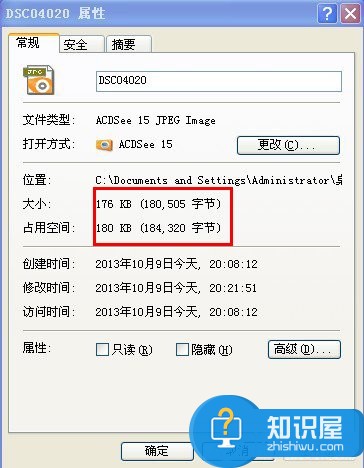
(免责声明:文章内容如涉及作品内容、版权和其它问题,请及时与我们联系,我们将在第一时间删除内容,文章内容仅供参考)
知识阅读
软件推荐
更多 >-
1
 一寸照片的尺寸是多少像素?一寸照片规格排版教程
一寸照片的尺寸是多少像素?一寸照片规格排版教程2016-05-30
-
2
新浪秒拍视频怎么下载?秒拍视频下载的方法教程
-
3
监控怎么安装?网络监控摄像头安装图文教程
-
4
电脑待机时间怎么设置 电脑没多久就进入待机状态
-
5
农行网银K宝密码忘了怎么办?农行网银K宝密码忘了的解决方法
-
6
手机淘宝怎么修改评价 手机淘宝修改评价方法
-
7
支付宝钱包、微信和手机QQ红包怎么用?为手机充话费、淘宝购物、买电影票
-
8
不认识的字怎么查,教你怎样查不认识的字
-
9
如何用QQ音乐下载歌到内存卡里面
-
10
2015年度哪款浏览器好用? 2015年上半年浏览器评测排行榜!